Comment vérifier la carte SD sous Linux – 6 méthodes simples
3 minute. lis
Publié le
Lisez notre page de divulgation pour savoir comment vous pouvez aider MSPoweruser à soutenir l'équipe éditoriale En savoir plus
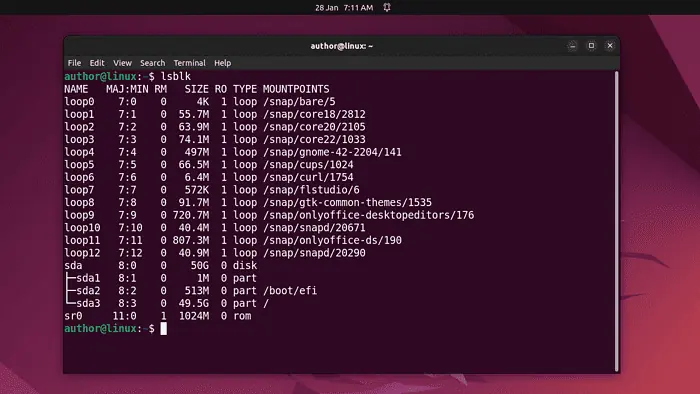
Vous vous demandez comment vérifier la carte SD sous Linux ?
En tant qu'utilisateur Linux, vous souhaiterez peut-être parfois vous assurer que votre carte SD fonctionne correctement ou diagnostiquer les problèmes liés à celle-ci, le cas échéant.
Dans ce guide, je présenterai quelques méthodes les plus simples pour vérifier l'état, l'intégrité du système de fichiers et les détails de la partition de la carte SD sous Linux.
Alors allons-y!
Comment vérifier la carte SD sous Linux
Pour vérifier les cartes SD sous Linux, vous pouvez utiliser :
1. Utilisation de la commande lsblk
Sous Linux, le La commande lsblk est utilisée pour lister les blocs sur le système. Cela inclut les partitions, les disques durs et les périphériques amovibles, tels que les clés USB et les cartes SD.
De plus, vous pouvez l'utiliser pour récupérer des informations relatives aux noms de périphériques, aux tailles et aux points de montage.
Maintenant, je vais appuyer CTRL + ALT + T pour ouvrir mon terminal, tapez "lsblk"Et frappé Entrer.
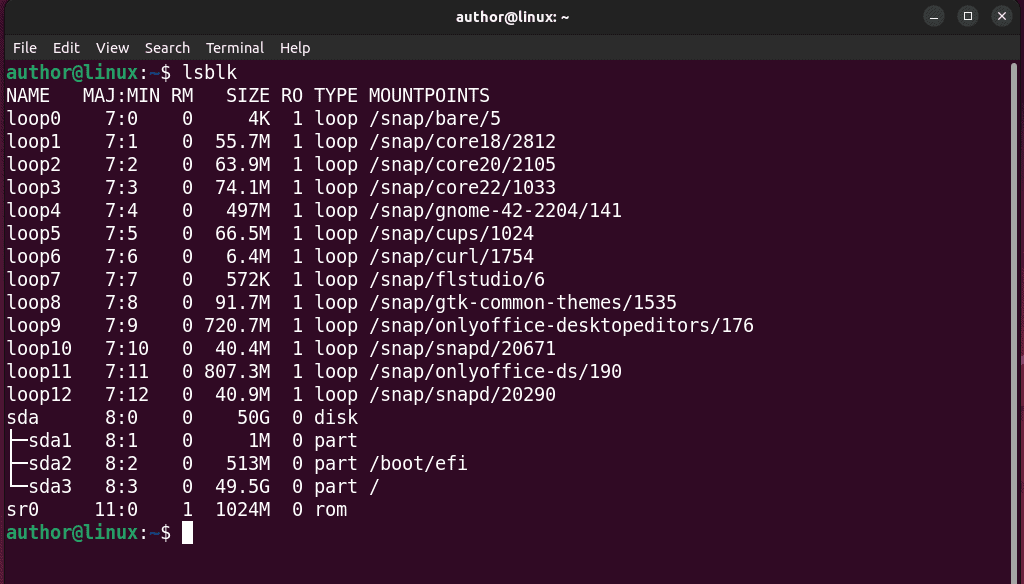
Notamment, dans la sortie, les cartes SD apparaissent généralement comme des périphériques commençant par «/dev/sd", suivi d'une lettre comme /dev/sdb, /dev/sdc et leur TYPE serait "disqueoummcblk" .
2. Utilisation de la commande fdisk
Fdisk est un outil de ligne de commande populaire utilisé pour partitionnement de disque sous Linux. Il vous permet de créer, modifier, afficher et supprimer des partitions sur un périphérique de stockage.
De plus, vous pouvez également utiliser fdisk pour vérifier les cartes SD sur votre système.
Pour ce faire, exécutez le "sudo fdisk-l» commande dans votre terminal.
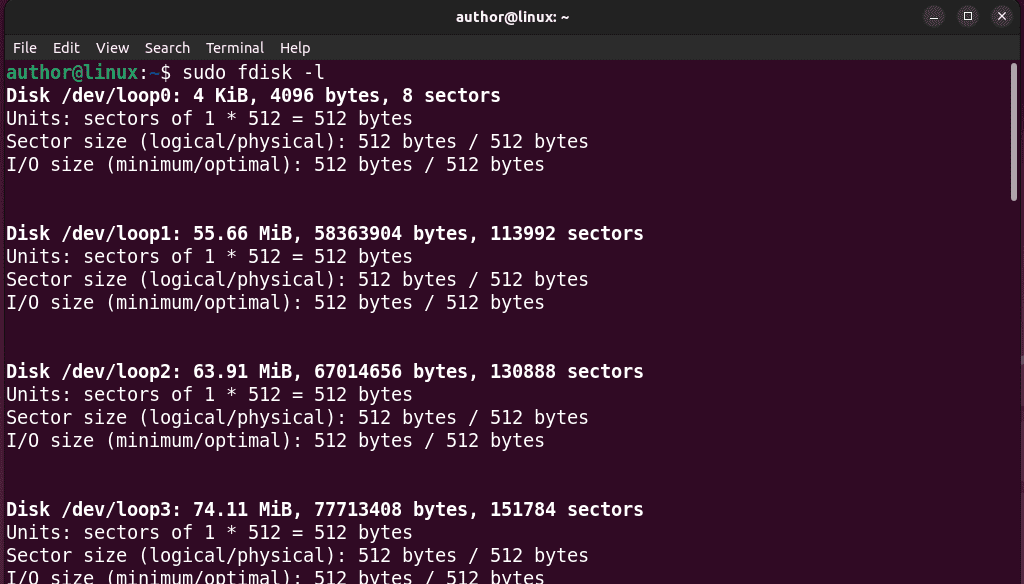
Ici, en ajoutant le "-l"L'option indique à fdisk de afficher les informations détaillées sur le terminal.
3. Utilisation de la commande dmesg
Le Linux dmesg commander affiche les messages du tampon en anneau du noyau. Plus précisément, il offre des informations en temps réel sur les pilotes de périphériques, le matériel et les événements système.
Cependant, vous pouvez également l'utiliser pour vérifiez les cartes SD connectées sur votre système.
Pour cela, exécutez le « sudo dmesg | grep -je sd» commande dans votre terminal.
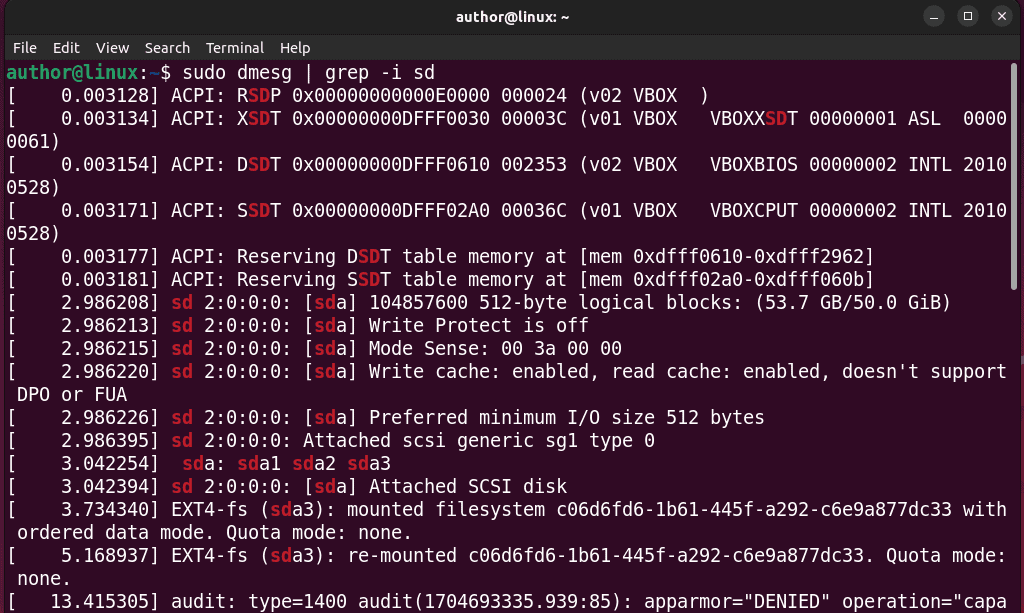
Dans le "sudo dmesg | grep -je sd" commande, dmesg récupère les messages du noyau et transmet la sortie à grep pour filtrer les lignes contenant «sd" .
En fin de compte, vous verrez les informations relatives à vos périphériques de stockage, tels que les disques durs ou les cartes SD.
4. Utilisation de la commande df
df montre la quantité d'espace disque disponible sur votre système de fichiers monté. De plus, il fournit des détails, tels que l'espace utilisé et disponible, ainsi que l'espace disque total de chaque système de fichiers.
Par exemple, vous pouvez exécuter le « df -h" commande à vérifier les informations sur l'espace lié à votre système de fichiers, y compris la carte SD.
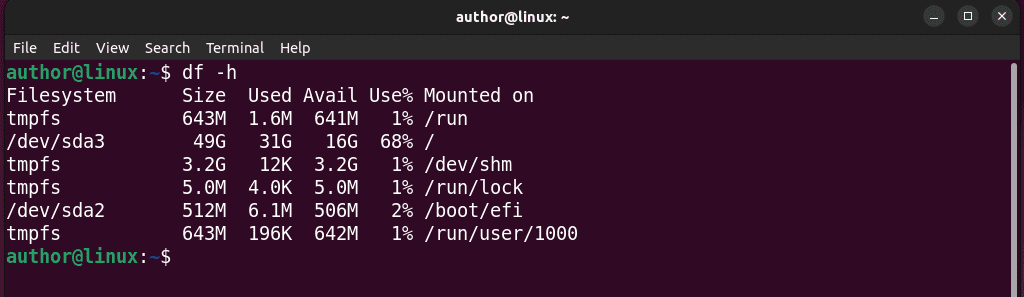
5. Utilisation de la commande fsck
fsck la commande est utilisée pour vérifier et réparer les systèmes de fichiers. Il analyse et corrige les incohérences sur le système de fichiers pour éviter les erreurs potentielles.
Vous pouvez également utiliser la commande fsck pour vérifier la carte SD et obtenir un rapport sur le nombre de fichiers trouvés.
Pour ce faire, exécutez « sudo fsck /dev/sdaX» et remplacez X avec la lettre représentant votre carte SD sur le système.
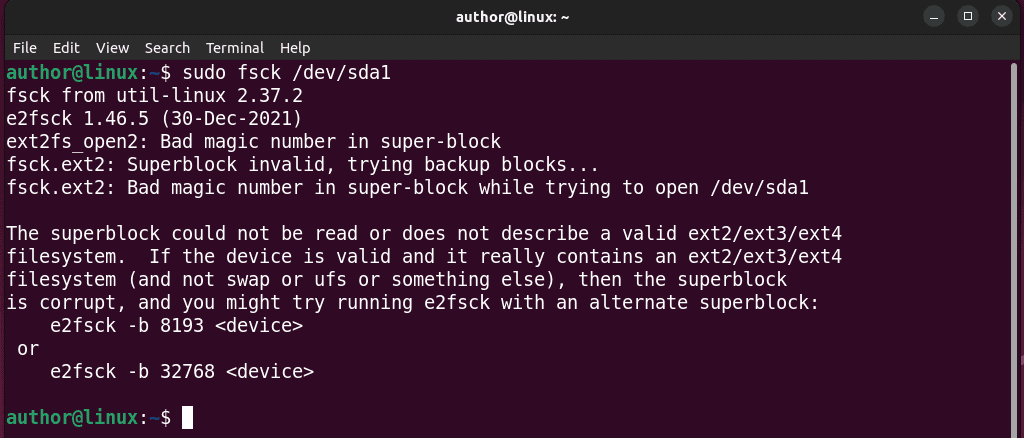
6. Utilisation de la commande blkid
Un autre utilitaire de ligne de commande sur ma liste est enfant noir. Cet outil affiche des informations sur les périphériques bloqués, tels que leurs identifiants universels uniques (UUID) et d'autres attributs.
De plus, il vous aide également à identifier les périphériques tels que les cartes SD et leurs types de systèmes de fichiers.
Maintenant, je vais simplement courir "enfant noir» dans mon terminal.
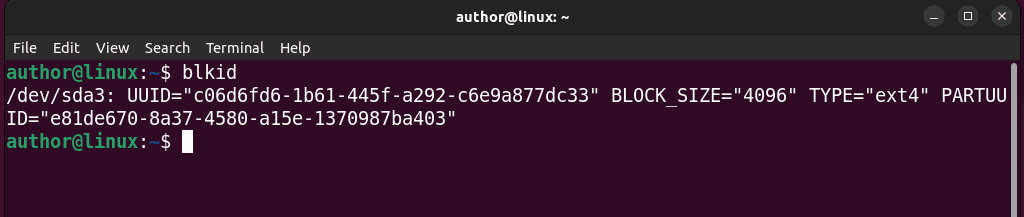
Vous pourriez également être intéressé par:
- Meilleurs jeux Linux
- Meilleure distribution Linux pour les jeux
- RobloxLinux
- Gestionnaire de tâches Linux
- Comment décompresser des fichiers sous Linux
- Groupes de listes Linux
Alors maintenant, vous savez comment vérifier la carte SD sous Linux. N'hésitez pas à partager quelle méthode vous avez le plus apprécié dans les commentaires ci-dessous !








